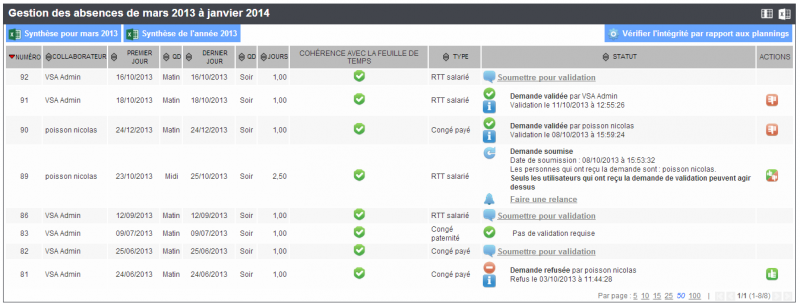Comment gérer les demandes d'absences?
Vue par les Collaborateurs
Le collaborateur a deux moyens de faire ces demandes de congés: Dans l'onglet Ressources humaines et l'onglet Activité. En effet il peut aussi déclarer ces absences par le CRA et la feuille de temps.
Mes demandes d'absences
Pour faire une demande d'absence, le collaborateur doit se rendre dans Ressources humaines > Mes demandes d'absences.
Le collaborateur arrive sur une page qui récapitule toutes les demandes de congés. De plus selon ces droits, le collaborateurs a accès à trois tableau.
- Le solde des absences de l'année (le mois en cours).
- Les absences du mois en cours.
- Un tableau de récupération de temps.
En entête du tableau des congés, cliquez sur 
Réaliser une nouvelle demande d'absence. Ce formulaire s'ouvre:
Remplissez vos dates de congés et surtout la nature de ce congé pour savoir si il doit être valider ou non.
Une fois l'enregistrement de votre demande de congé, il est inséré directement dans Mes demandes de congés et vous devez le soumettre pour validation. Vous devez ensuite attendre la réponse des décideurs de votre entité.
La déclaration d'activité
Retrouvez et déclarez vos absences directement pendant votre déclaration d'activité. Vous pouvez demander des congés en saisissant votre CRA ou votre feuille de temps.
Aller dans l'onglet activité et cliquez sur absences. En dessous vous devez choisir le type de d'absence, si elle est soumise ou non à la validation et enfin vous devez compléter votre CRA ou feuille de temps sur la plage de jours sélectionnée.
Pour finir il faut également soumettre son workflow pour voir si la demande est acceptée ou non.
Vue par les Managers
Ce tableau liste tous les demandes d'absences des collaborateurs de l'entité. Vous avez accès aux dates demandées par les collaborateurs (la durée) et la cohérence avec la feuille de temps. Lorsque une demande est soumise et qu'elle n'est pas validée, elle se présente sous cette forme:
Le décideur doit donc valider ou refuser la demande en cliquant sur  . Cette fenêtre s'ouvre:
. Cette fenêtre s'ouvre:
Vous validez ou non et vous pouvez glisser un commentaire. Ce tableau liste donc l'historique des demandes refusées ou validées. De plus vous pouvez imprimer la synthèse des absences de chaque mois et de l'année.